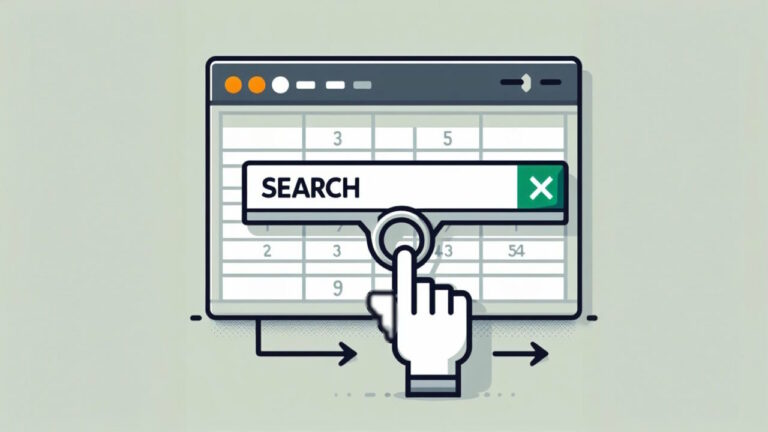تراز سفیدی یا White Balance – راهنمای مقدماتی برای افراد مبتدی
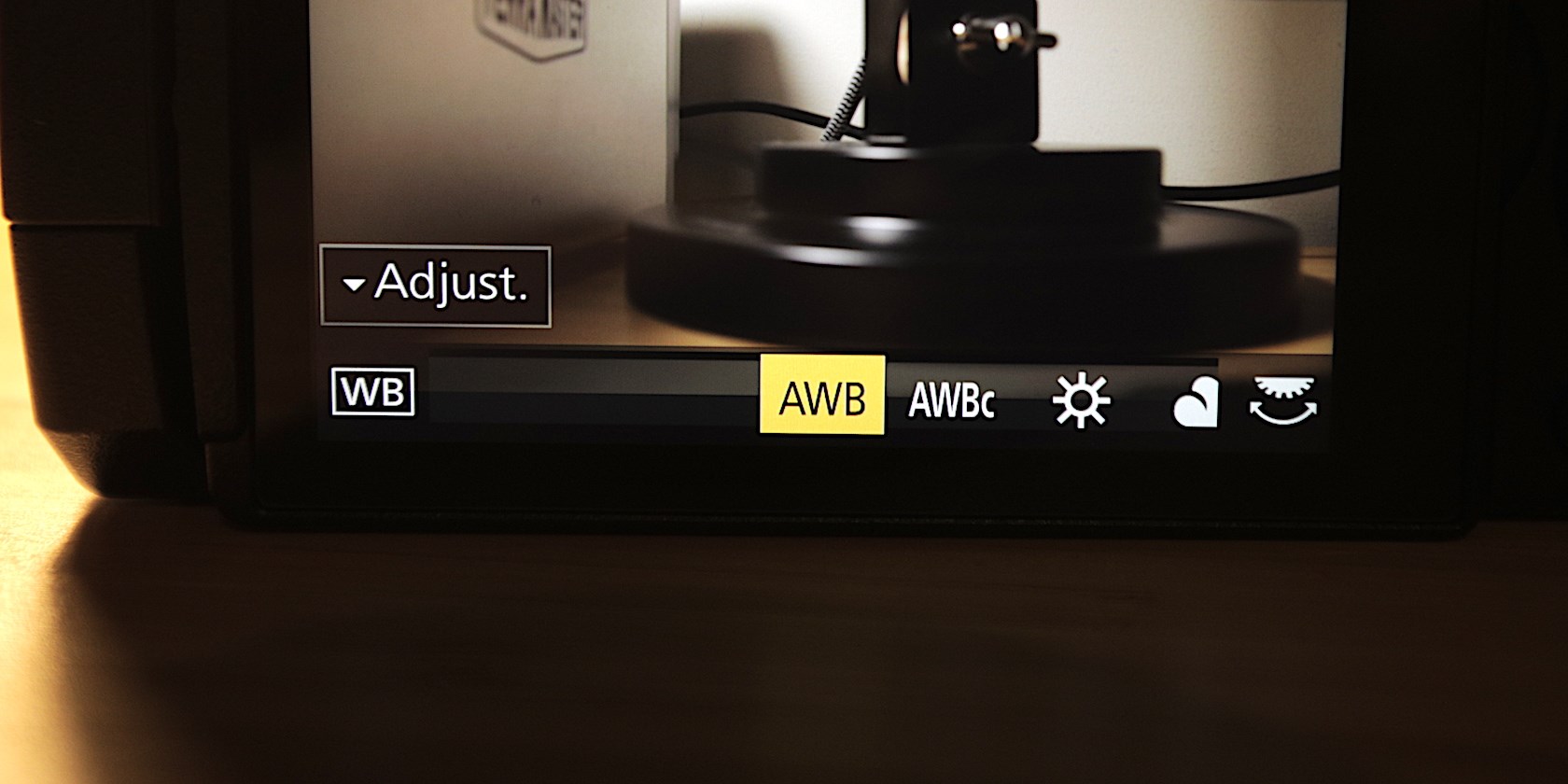
اگر مطلب مفاهیم مقدماتی عکاسی به زبان ساده بلاگ فرادرس یا مطالب دیگر را در این زمینه مطالعه کرده باشید احتمالاً با اصطلاح تراز سفیدی مواجه شدهاید. اما اگر همچنان در مورد این اصطلاح و معنای آن دچار شک و تردید هستید، پیشنهاد میکنیم در ادامه این متن با ما همراه باشید تا به طور دقیق آن را برای شما توضیح دهیم. در این راهنما هر آنچه باید در مورد تراز سفیدی بدانید را بازگو خواهیم کرد و توضیح میدهیم که چه تفاوتهای زیادی میتواند در عکسهای شما ایجاد کند.
تراز سفیدی چیست؟
استفاده از تراز سفیدی صحیح برای دستیابی به رنگهای با ظاهر طبیعی در عکسها امری کاملاً ضروری است. شاید تاکنون دیده باشید که برخی عکسها در فضای داخلی، بسیار زرد به نظر میرسند. دلیل این مسئله تراز سفیدی تصویر است. در تصویر زیر تراز سفیدی به درستی تنظیم نشده است.

همان عکس با تراز سفیدی صحیح به صورت زیر خواهد بود.

توجه کنید که تصویر نخست جه قدر نارنجیتر بود و نوار نقرهای پیرامون پایه لنز تا چه حد غیر طبیعی جلوه میکرد. با این که عکس ممکن است به اصلاحهای دیگری نیاز داشته باشد، اما بهبود تراز سفیدی همچنان تأثیر مثبت خود را نشان داده است.
اگر در حالت کاملاً خودکار (full Auto) عکاسی میکنید و یا در حالت دستی و با تراز سفیدی خودکار عکس میگیرید، در واقع تصمیمگیری در مورد تراز سفیدی را در اختیار دوربین قرار دادهاید. اگر در محیط فضای باز هستید، اغلب دوربینها میتوانند تنظیم صحیحی در این مورد داشته باشند. برخی اوقات عکسهای داخلی در صحنههای پیچیده باعث میشوند که دوربین گیج شود و نتواند تراز سفیدی صحیحی را انتخاب کنند.
با استفاده از ترازهای سفیدی از پیش تنظیم شده یا تنظیم سطح آن میتوانید کیفیت عکسهای خود را افزایش دهید. تراز سفیدی تنظیمی است که میتواند کیفیت درک شده یک عکس را به مقدار زیادی بهبود بخشیده یا خرابتر کند. در ادامه چگونگی تغییر آن را بیشتر توضیح دادهایم.
تراز سفیدی: رنگ از پیش تنظیم شده
اگر بخواهید خودتان تراز سفیدی را تغییر دهید، در اغلب دوربینها میتوانید از پیشتنظیمهای (preset) دوربین استفاده کنید. کافی است preset مطابق محیط خود را انتخاب کنید تا همه چیز به طور خودکار تنظیم شود.
رایجترین پیشتنظیمها به صورت زیر هستند:
- نور روز (Daylight)
- سایه (Shade)
- ابری (Cloudy)
- تنگستن (Tungsten)
- فلورسنت (Flourescent)
- فلاش (Flash)
- سفارشی (Custom)
- کلوین (Kelvin)
نورهای خارجی
پیشتنظیم نور روز در زیر نور شدید آفتاب در محیطهای باز به خوبی عمل میکند. از این پیشتنظیم میتوان در هر صحنهای که نور طبیعی دارد، مثلاً میز کنار پنجره استفاده کرد. این تنظیم در صحنههایی که نور مصنوعی وجود دارد به دسترس عمل نمیکند.
پیشتنظیم Shade نیز مانند نور روز در محیط باز و با نور طبیعی و همچنین در محیطهایی که سایههای زیادی وجود دارند، بهترین نتیجه را ارائه میکند. اگر در عکسهایتان، ترکیبی از سایه و نور آفتاب وجود دارد، بسته به این که اغلب صحنه در کدام حالت قرار دارد، تنظیم مربوطه را انتخاب کنید.
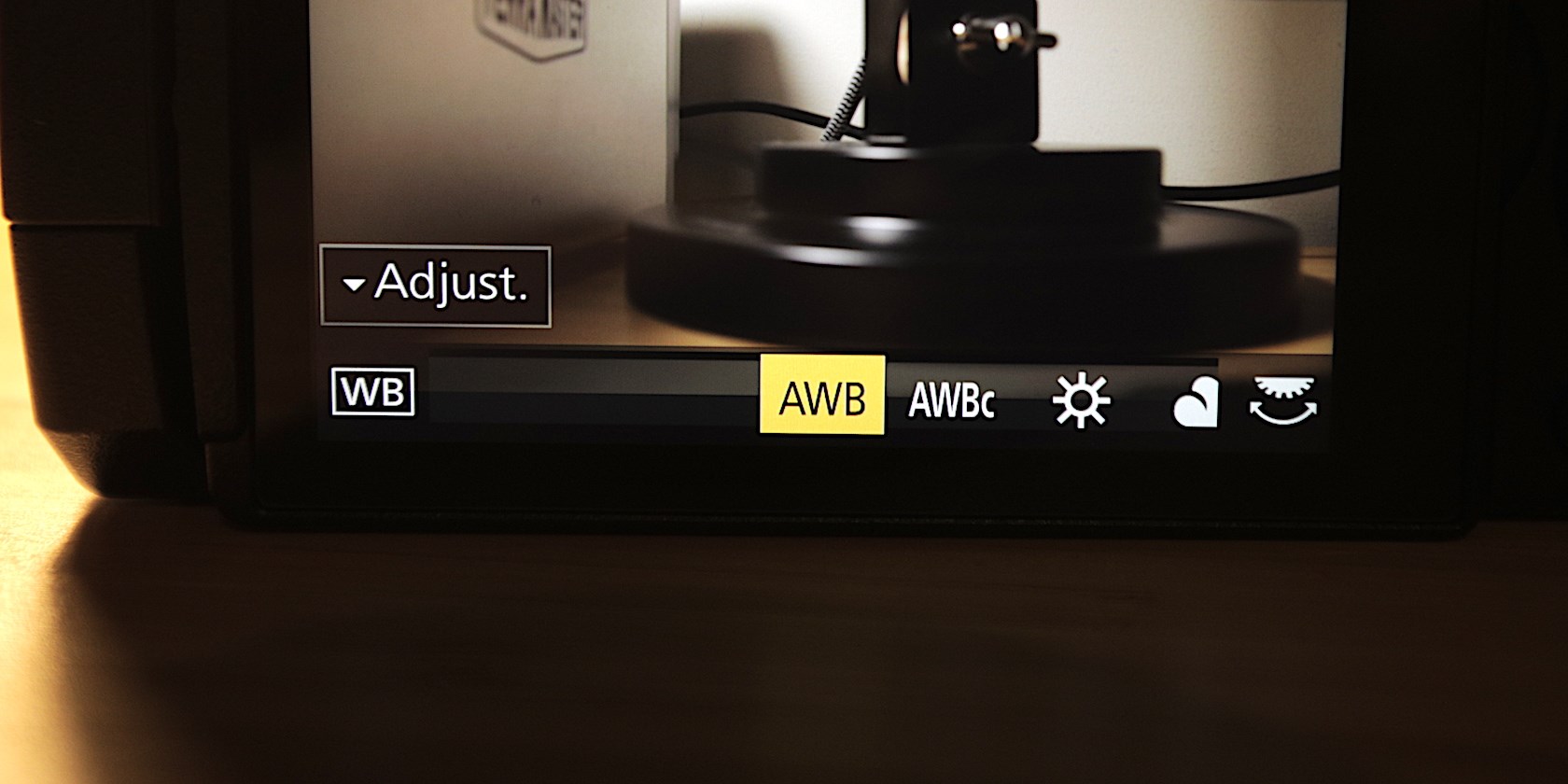
پیشتنظیم ابری در مواردی بهترین عملکرد را دارد که گرچه نور زیادی وجود دارد؛ اما ابرها مانع تابش مستقیم نور آفتاب هستند و یا در یک روز کاملاً ابری مشغول عکاسی هستید.
نورهای داخلی
پیشتنظیم تنگستن در زیر نورپردازیهای داخلی با لامپهای تنگستن (رشتهای) بهترین عملکرد را دارد. در واقع از این تنظیم در زیر نورهای مصنوعی زرد رنگ استفاده میشود؛ اما به هر حال قبل از استفاده باید مورد آزمایش قرار گیرد.
تنظیم تراز سفیدی در نورپردازی با لامپهای فلورسنت (مهتابی) کار دشواری است. تنظیمات فلورسنت در برخی موارد در این صحنهها خوب عمل میکنند؛ اما در موارد دیگر خوب نیستند. نورهای فلورسنت دمای نور خروجی متفاوتی دارند. حتی یک لامپ واحد میتواند در موقعیتهای مختلف، دماهای نور متفاوتی تولید کند. از پیشتنظیم فلاش باید هنگام کار با فلاشهای اکسترنال استفاده کنید.
پیشتنظیم سفارشی این امکان را فراهم کرده است که به دوربین بگویید چه چیزی در صحنه سفید است و بدین ترتیب دوربین بهترین تراز را محاسبه میکند. در نهایت تنظیمات کلوین اجازه میدهد که به طور دقیق تراز سفیدی را تعیین کنید. این پیشتنظیمها در اغلب موارد نتایج مناسبی ارائه میکنند و در مواردی که تراز سفیدی خودکار پاسخگو نیست، ارزش بالایی دارند.
تراز سفیدی: رنگ بر حسب کلوین
اگر میخواهید کنترل کاملی بر روی تراز سفیدی داشته باشید، میتوانید سطح دقیق آن را تعیین کنید. این مقدار بر حسب کلوین (K) اندازهگیری میشود.
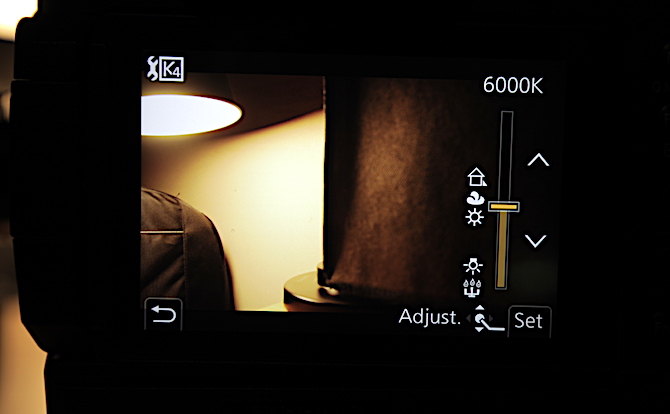
وقتی از یک تراز سفیدی از پیش تنظیم شده استفاده میکنید، در واقع دوربینتان سطح کلوین را در پسزمینه تغییر میدهد. هر پیشتنظیم یک سطح کلوین از قبل تنظیم شده را اعمال میکند.
کلوینها در مقیاسی بین 1000 تا 10000 اندازهگیری میشوند. در ادامه فهرستی از برخی سطوح کلوین برای منابع نوری مختلف ارائه شده است:
- نور سفید نرم: 2700 کلوین. نور سفید بسیار نرم با رنگ زرد.
- سفید سرد: 4100 کلوین. این سفید زنندهتر است و نسبت به نور سفید نرم، سفیدی بیشتری دارد.
- نور روز: 5400 کلوین. این سطح سفیدی نور روز است و ممکن است کمی ته رنگ آبی داشته باشد.
تنظیم دستی سطح تراز سفیدی بهترین نتیجه را دارد، به خصوص اگر استفاده از مقادیر از پیش تنظیم شده نتایج رنگی مناسبی ارائه نکنند.
تغییر دادن تراز سفیدی در آدوب لایتروم
اگر عکسی را با تنظیمات نادرست تراز سفیدی گرفتهاید، میتوانید در طی فرایندی ساده این تنظیمات را در نرمافزار آدوب لایتروم اصلاح کنید. اگر با عکسهای RAW کار میکنید، میتوانید تراز سفیدی را بدون هیچ عواقب منفی تغییر دهید.
عکسهای RAW دادههای بیشتری نسبت به تصاویر JPG در خود ذخیره میکنند و تغییر دادن بعدی تراز سفیدی در این عکسها دقیقاً مانند آن است که عکس خود را با تراز سفیدی متفاوتی گرفته باشید.
اگر همچنان به قدرت عکسهای RAW پی نبردهاید، پیشنهاد میکنیم مطلب «فرمت RAW چیست» را مطالعه کنید. میتوانید تنظیمات تراز سفیدی را در ماژول Develop لایتروم در بخش بالای پنل Basic مشاهده کنید.
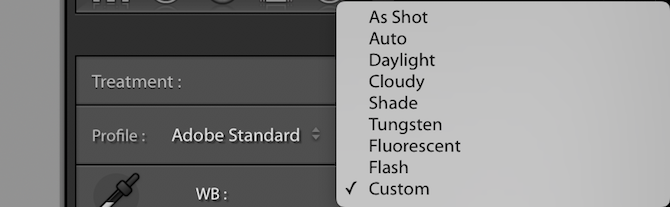
اگر مشغول ویرایش تصاویر RAW هستید، منوی بازشدنی در بخش راست-بالای پنل تراز سفیدی شامل چند پیشتنظیم برای تراز سفیدی است. این پیشتنظیمها شبیه همانهایی هستند که در دوربین شما وجود دارند. انتخاب پیشتنظیمهای متفاوت برای تراز سفیدی در اغلب موارد یک نقطه شروع محسوب میشود و ممکن است به دستکاریهای بیشتری برای رسیدن به نتیجه مطلوب نیاز داشته باشید. اگر تصاویر JPG را ویرایش میکنید، نمیتوانید پیشتنظیمهای تراز سفیدی را انتخاب کنید.
با استفاده از اسلایدر Temperature میتوانید تراز سفیدی تصویر خود را به سطح دقیق کلوین موردنظرتان تغییر دهید. با کشیدن اسلایدر به سمت چپ تصویر آبیتر (سردتر) میشود و با کشیدن به سمت راست تصویر زردتر (گرمتر) میشود.

در زیر اسلایدر دما یک اسلایدر به نام Tint وجود دارد که امکان تنظیم دقیق رنگ تراز سفیدی را فراهم میسازد. این گزینه ظریفتر از اسلایدر دما است، اما به همان اندازه کارآمد است. اگر آن را کاملاً به سمت چپ بکشید رنگ سبز بیشتری به تراز سفیدی اضافه میشود و اگر به انتهای راست بکشید، رنگ بنفش بیشتر به تصویر اضافه میشود.
نتیجهگیری
اینک که همه چیز را در مورد تراز سفیدی میدانید، مانعی بر سر بهبود دادن کیفیت عکسهایتان وجود ندارد. پیشنهاد میکنیم از این مطلب بلاگ فرادرس برای بهبود سرعت کار با نرمافزار آدوب لایتروم بهره بگیرید. اگر قصد دارید علاوه بر تراز سفیدی از جنبههای دیگر نیز عکسهای خود را بهبود بخشید میتوانید از این آموزش کمک بگیرید.
اگر این نوشته مورد توجه شما قرار گرفته است، احتمالاً به موارد زیر نیز علاقهمند خواهید بود:
- نوردهی در عکاسی — مهارتی که هر عکاس مبتدی و حرفهای به آن نیاز دارد
- عکاسی در نور کم — یک راهنمای کامل و جامع به زبان ساده
- آموزش مهارتهای اساسی کامپیوتر
- اصول اولیه فتوشاپ را در کمتر از یک ساعت یاد بگیرید — راهنمای جامع و ساده
- آموزش طراحی و گرافیک کامپیوتری
==